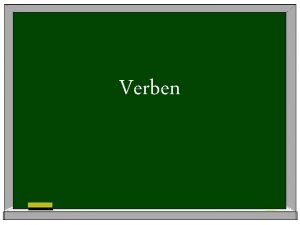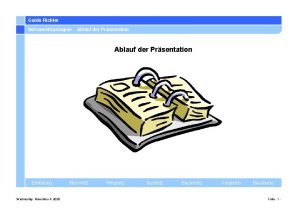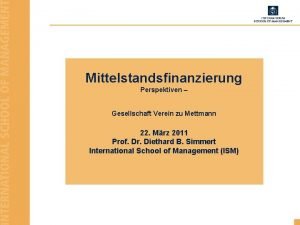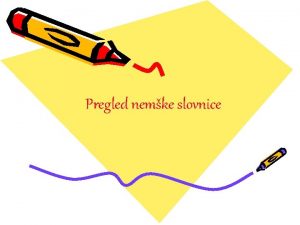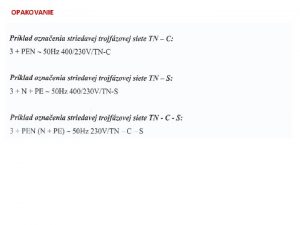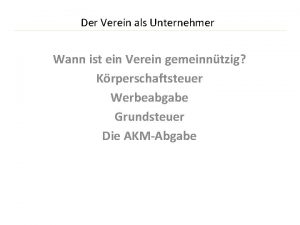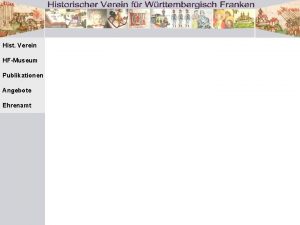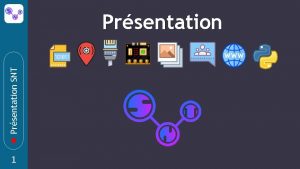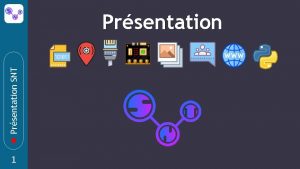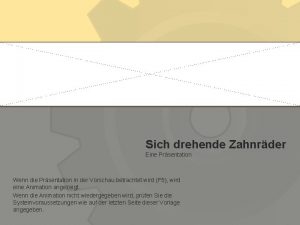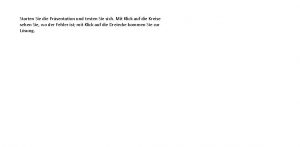Ehrungen im eigenen Verein Wenn Sie diese Prsentation

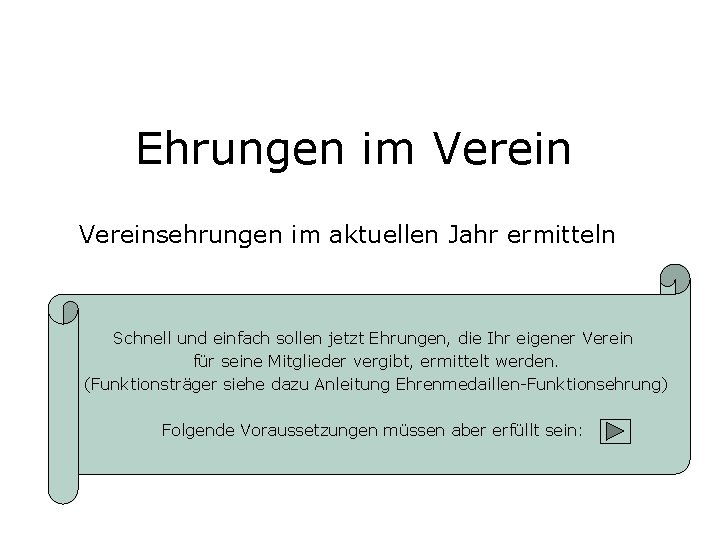
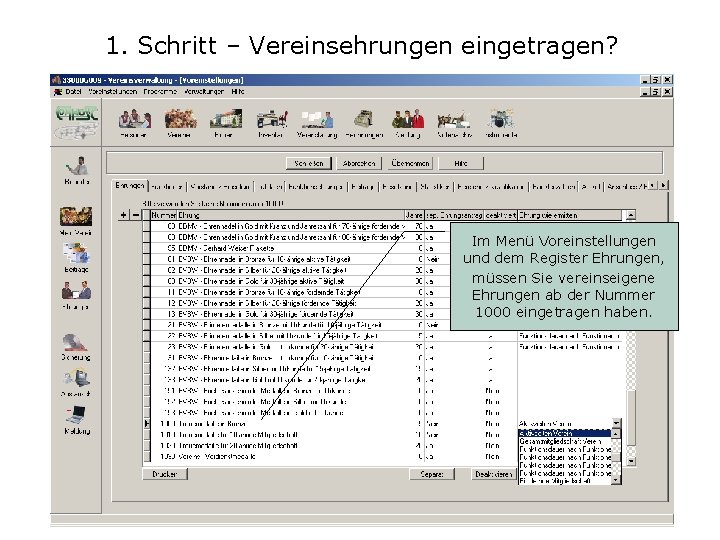
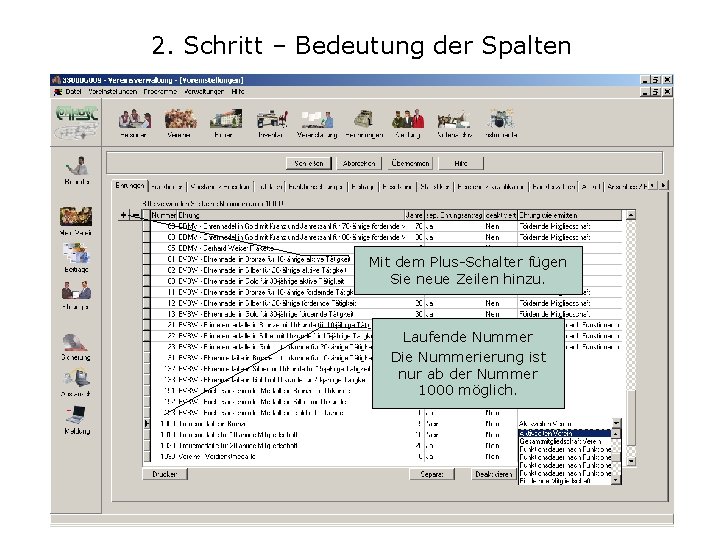
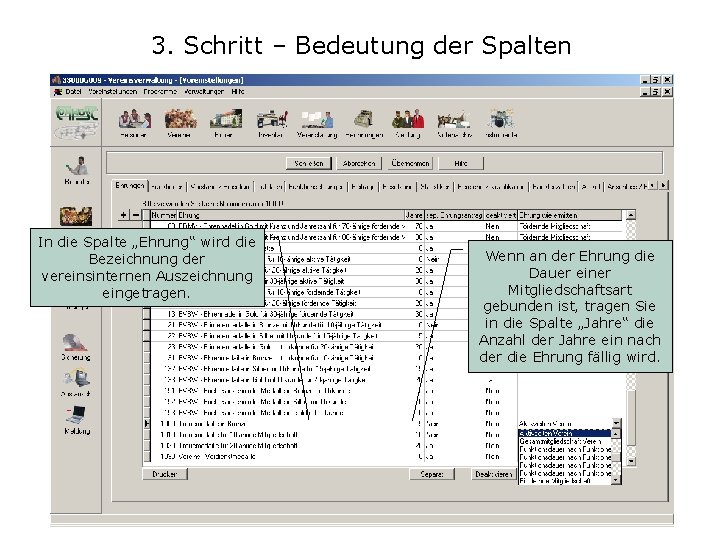
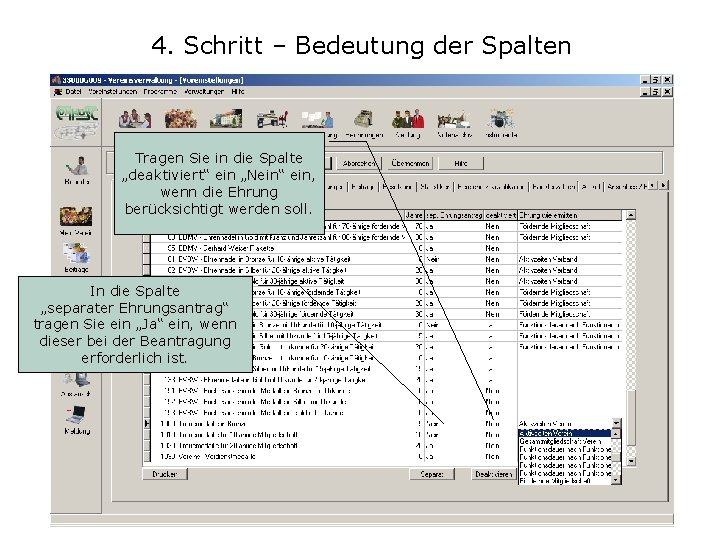
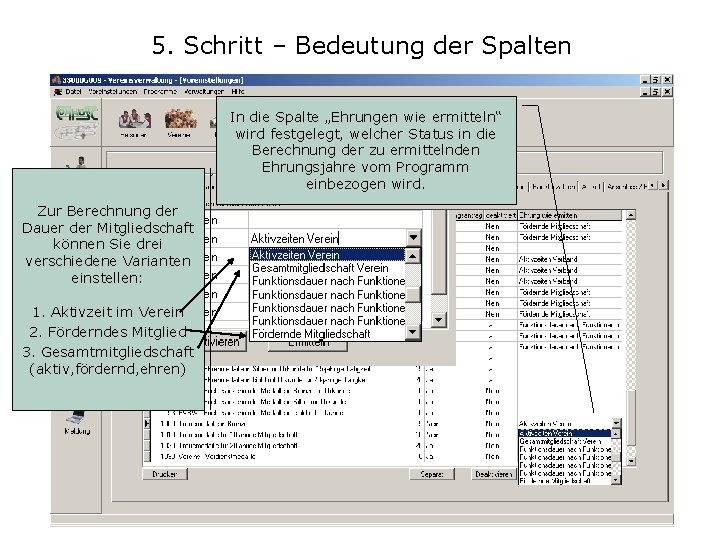
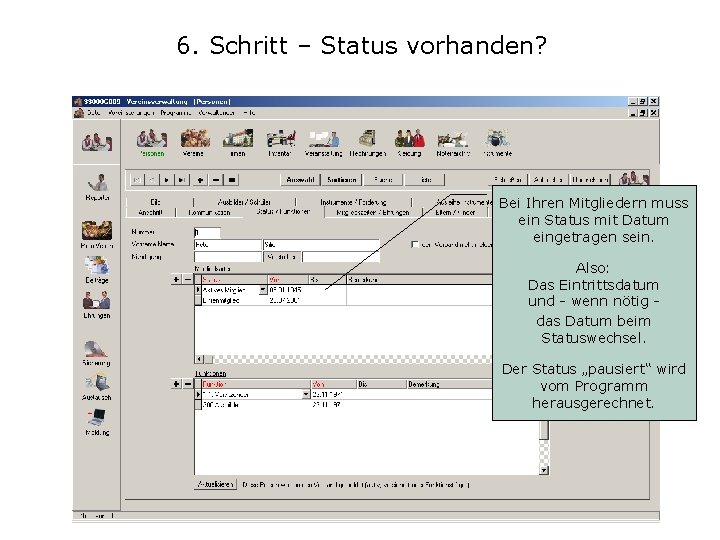
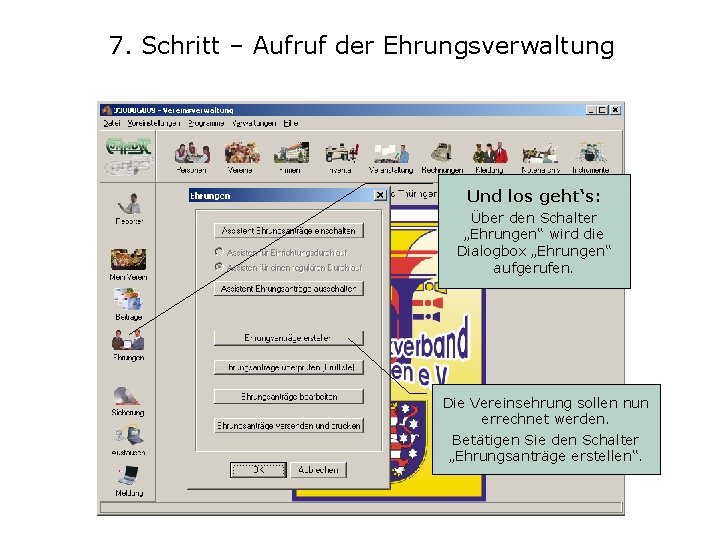
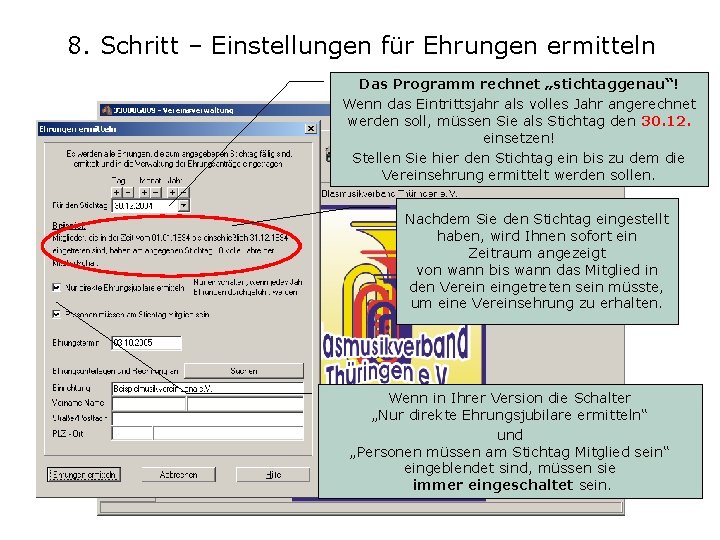
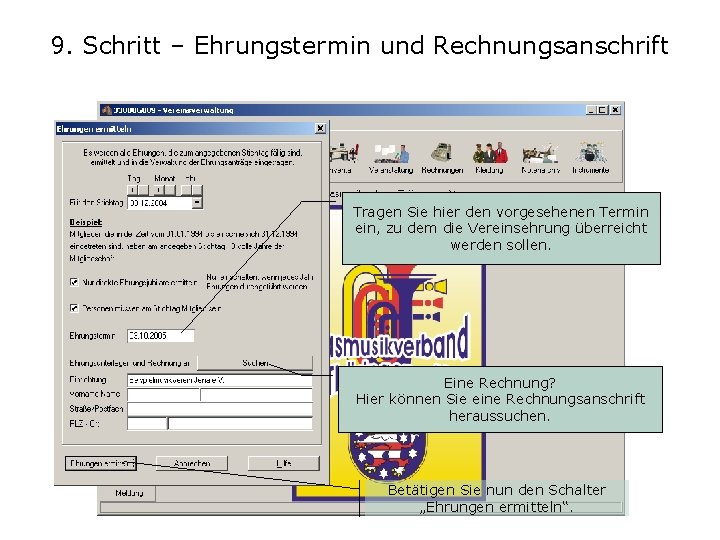
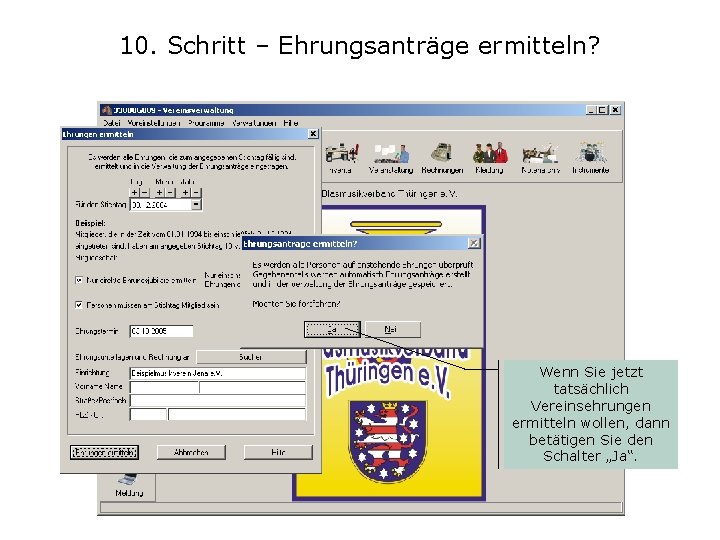
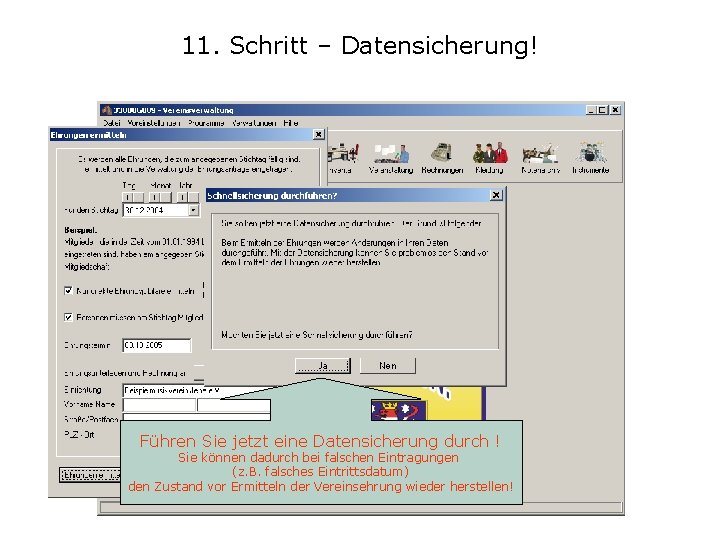
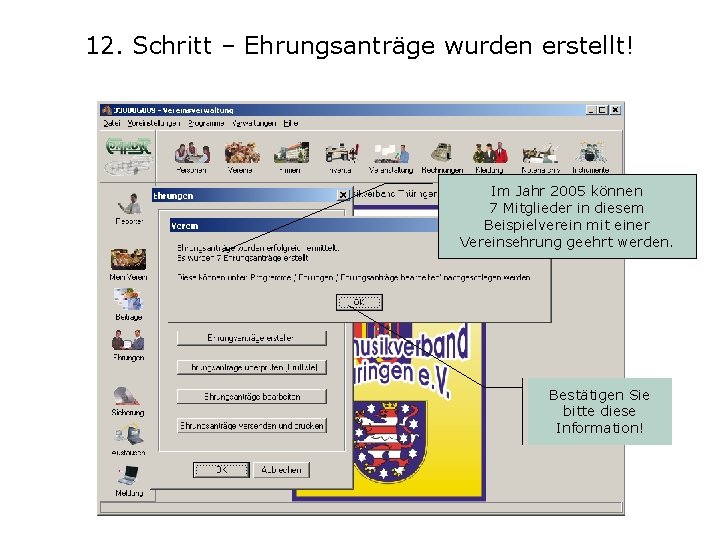
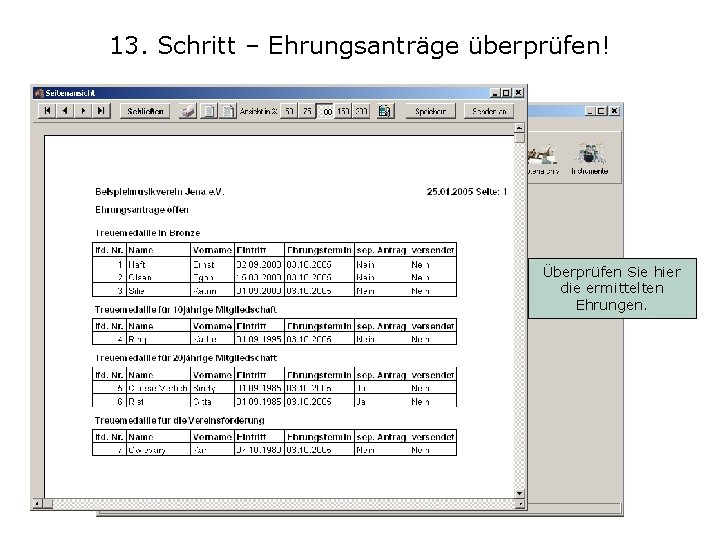
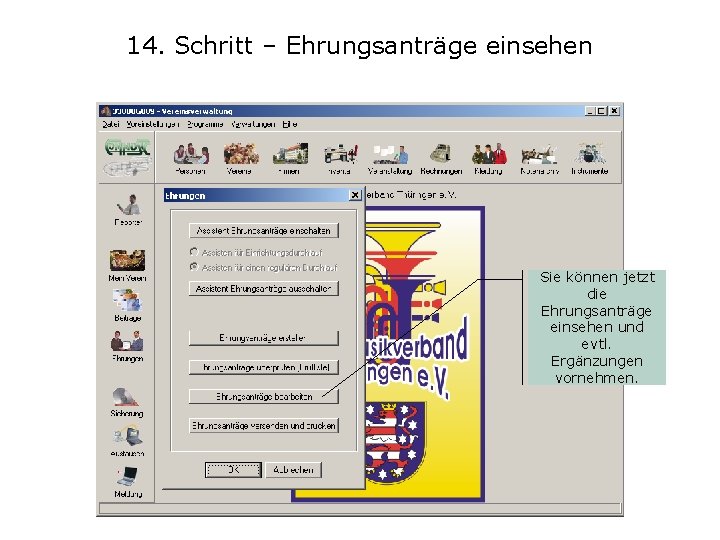
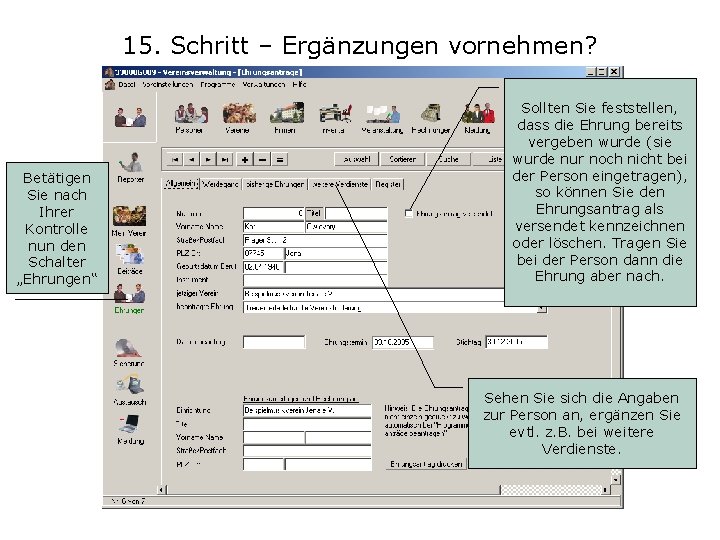
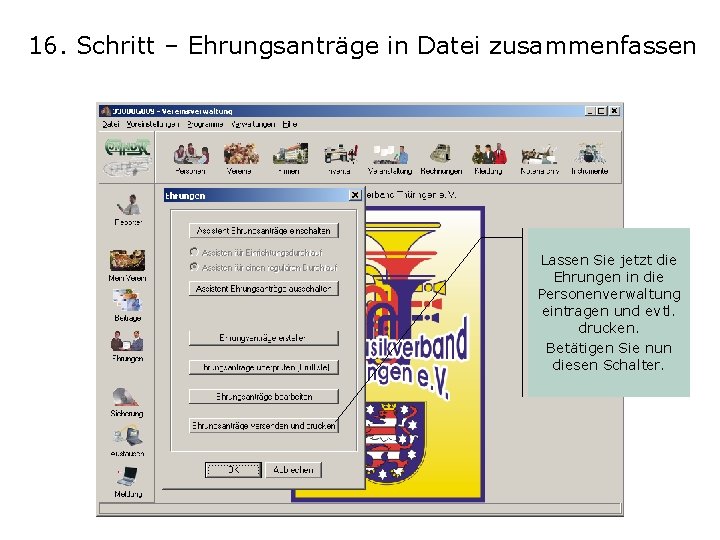
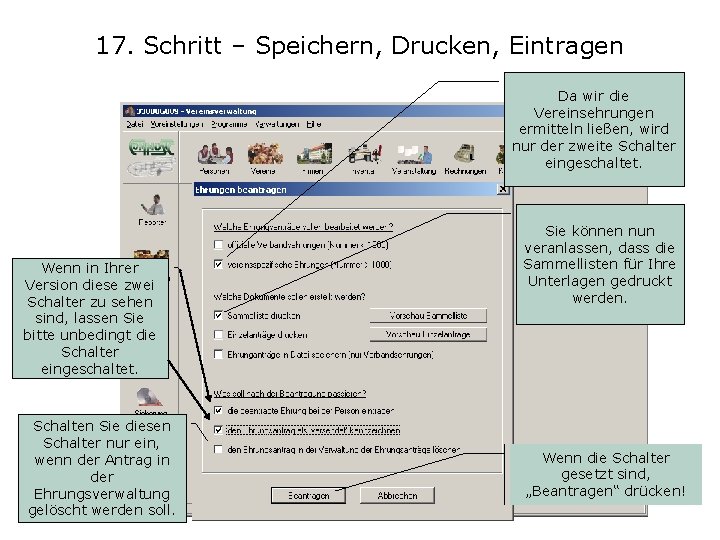
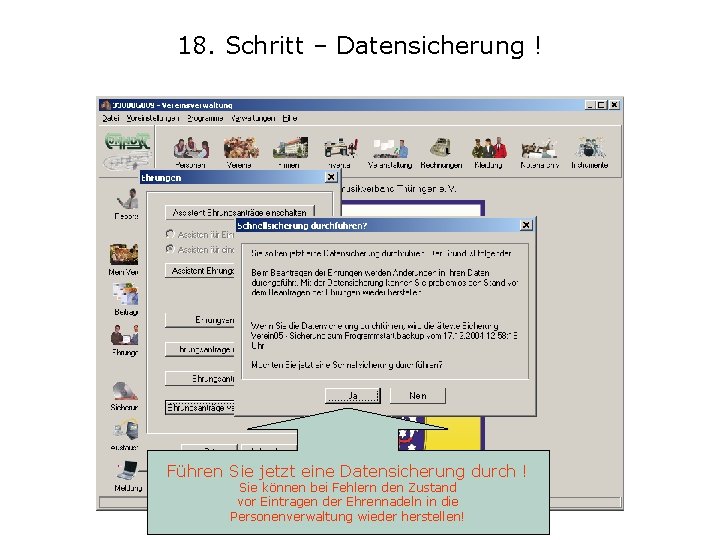
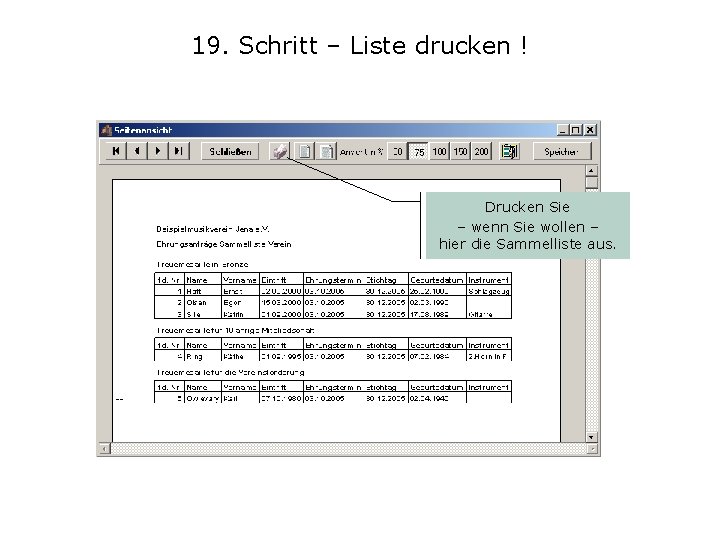
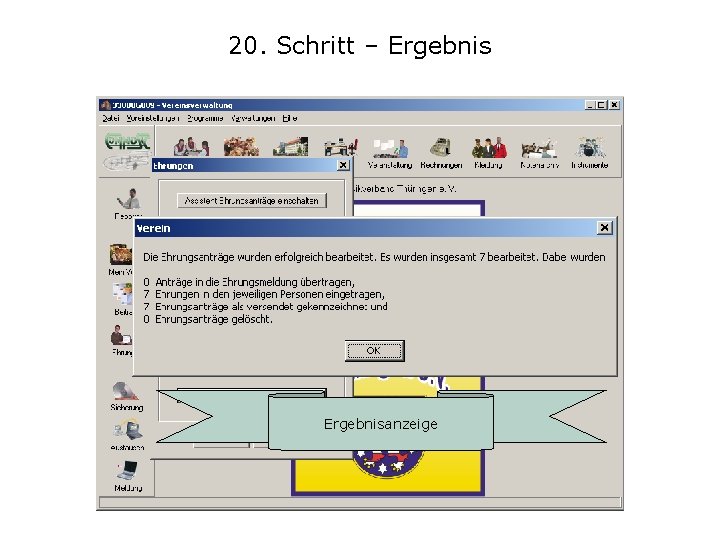
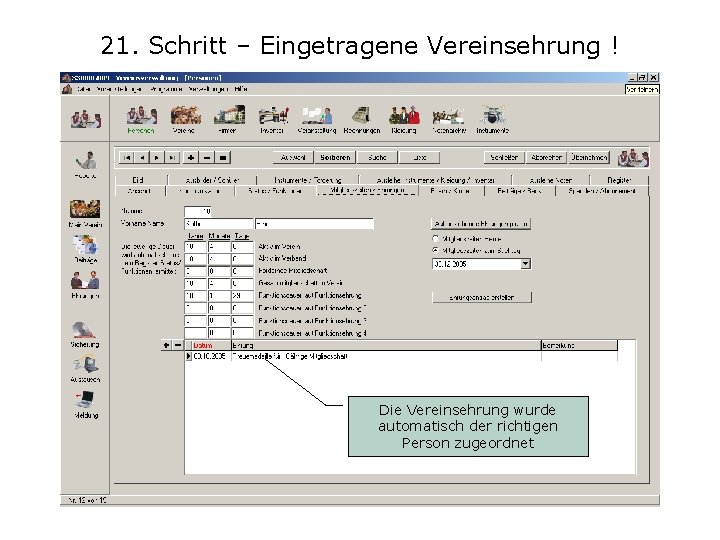

- Slides: 24

Ehrungen im eigenen Verein Wenn Sie diese Präsentation im Internet-Explorer ablaufen lassen wollen, so klicken Sie bitte auf das Leinwandsymbol unten rechts. Mit einem Klick der linken Maustaste kommen Sie zum nächsten Ereignis oder zur nächsten Folie. Mit Esc beenden Sie die Präsentation. Im Programm Powerpoint wird die Präsentation mit F 5 gestartet und mit Esc beendet. Auch hier gelangen Sie mit einem Klick der linken Maustaste zum nächsten Ereignis oder zur nächsten Folie.
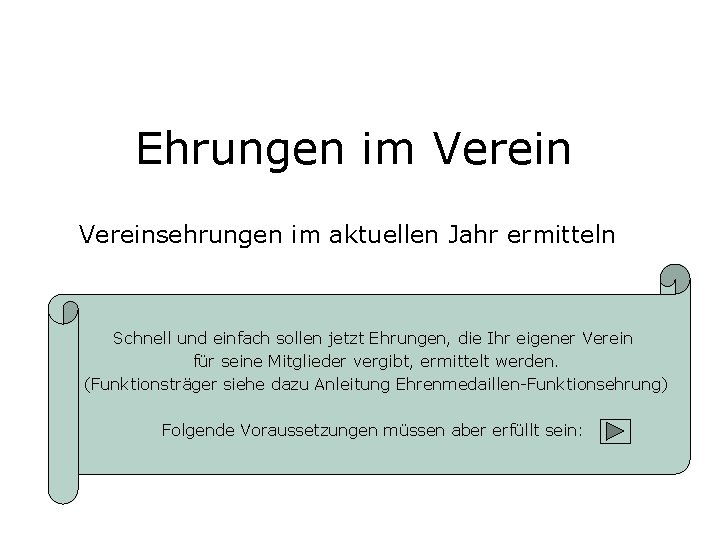
Ehrungen im Vereinsehrungen im aktuellen Jahr ermitteln Schnell und einfach sollen jetzt Ehrungen, die Ihr eigener Verein für seine Mitglieder vergibt, ermittelt werden. (Funktionsträger siehe dazu Anleitung Ehrenmedaillen-Funktionsehrung) Folgende Voraussetzungen müssen aber erfüllt sein:
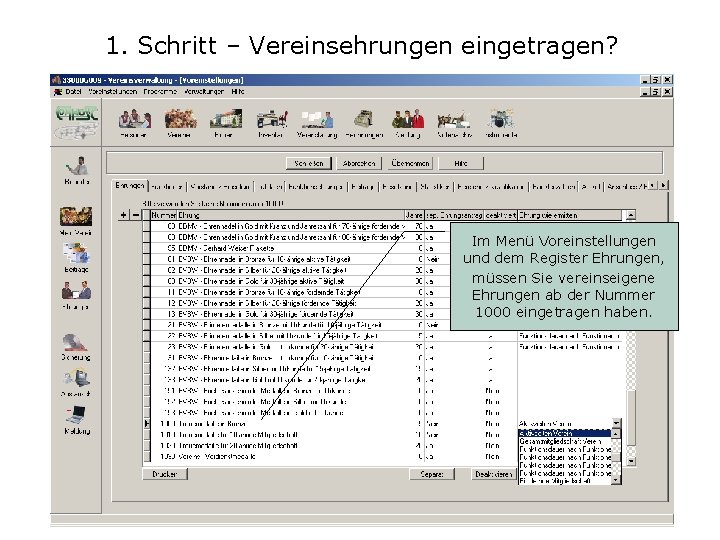
1. Schritt – Vereinsehrungen eingetragen? Im Menü Voreinstellungen und dem Register Ehrungen, müssen Sie vereinseigene Ehrungen ab der Nummer 1000 eingetragen haben.
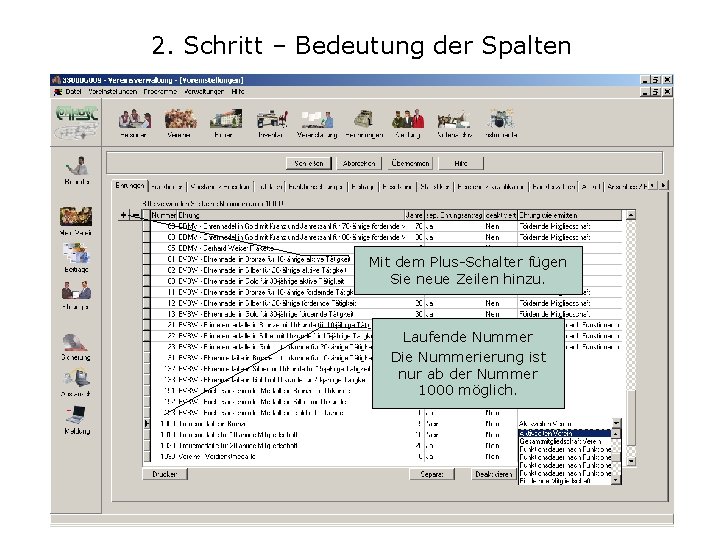
2. Schritt – Bedeutung der Spalten Mit dem Plus-Schalter fügen Sie neue Zeilen hinzu. Laufende Nummer Die Nummerierung ist nur ab der Nummer 1000 möglich.
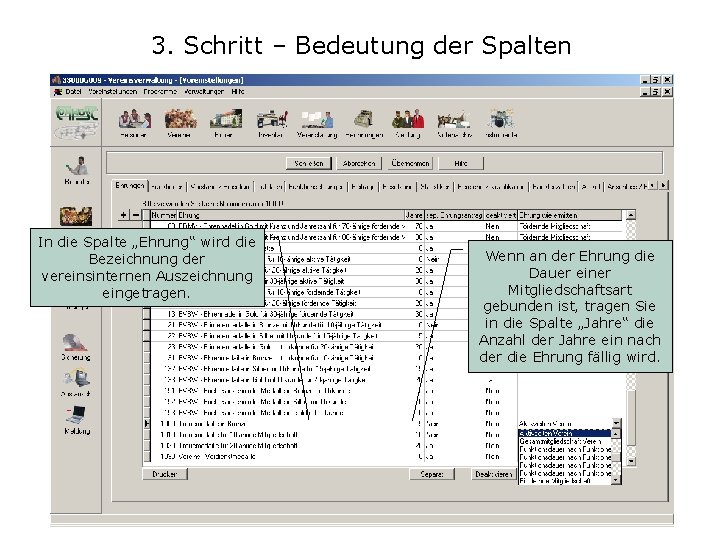
3. Schritt – Bedeutung der Spalten In die Spalte „Ehrung“ wird die Bezeichnung der vereinsinternen Auszeichnung eingetragen. Wenn an der Ehrung die Dauer einer Mitgliedschaftsart gebunden ist, tragen Sie in die Spalte „Jahre“ die Anzahl der Jahre ein nach der die Ehrung fällig wird.
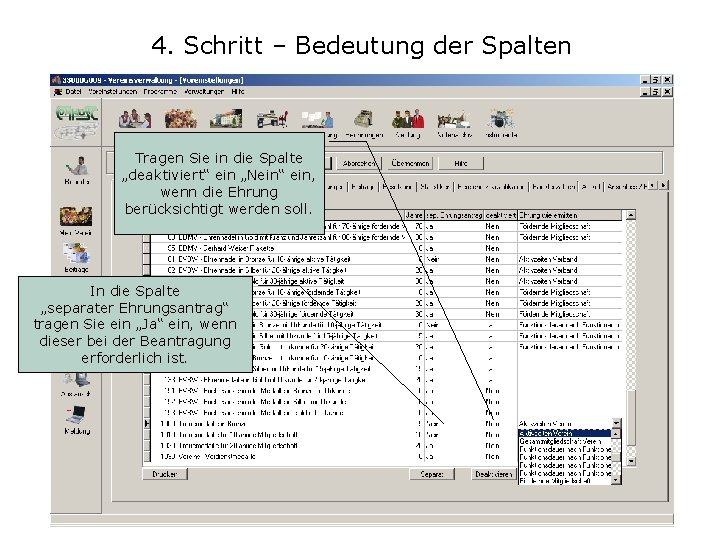
4. Schritt – Bedeutung der Spalten Tragen Sie in die Spalte „deaktiviert“ ein „Nein“ ein, wenn die Ehrung berücksichtigt werden soll. In die Spalte „separater Ehrungsantrag“ tragen Sie ein „Ja“ ein, wenn dieser bei der Beantragung erforderlich ist.
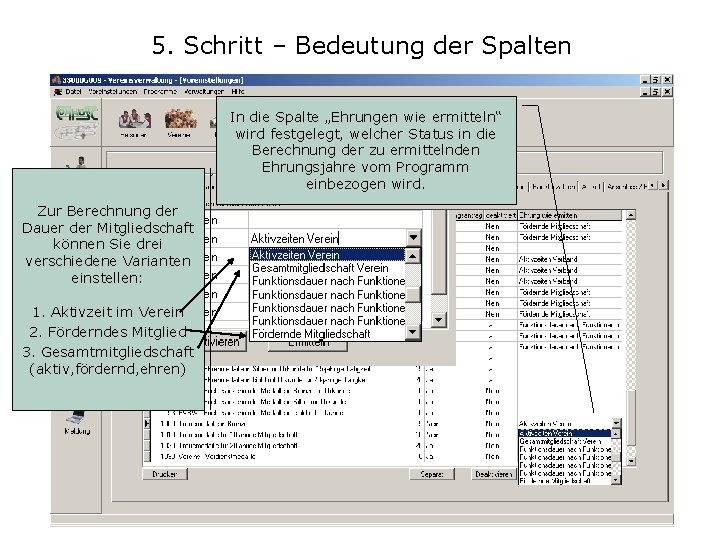
5. Schritt – Bedeutung der Spalten In die Spalte „Ehrungen wie ermitteln“ wird festgelegt, welcher Status in die Berechnung der zu ermittelnden Ehrungsjahre vom Programm einbezogen wird. Zur Berechnung der Dauer der Mitgliedschaft können Sie drei verschiedene Varianten einstellen: 1. Aktivzeit im Verein 2. Förderndes Mitglied 3. Gesamtmitgliedschaft (aktiv, fördernd, ehren)
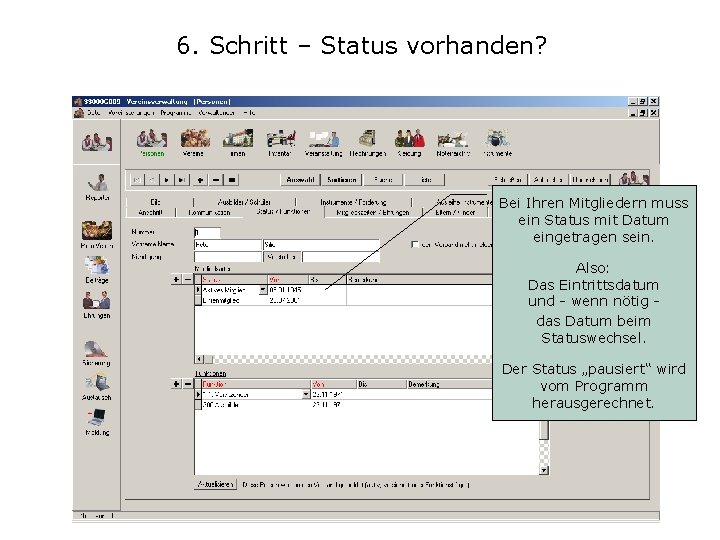
6. Schritt – Status vorhanden? Bei Ihren Mitgliedern muss ein Status mit Datum eingetragen sein. Also: Das Eintrittsdatum und - wenn nötig das Datum beim Statuswechsel. Der Status „pausiert“ wird vom Programm herausgerechnet.
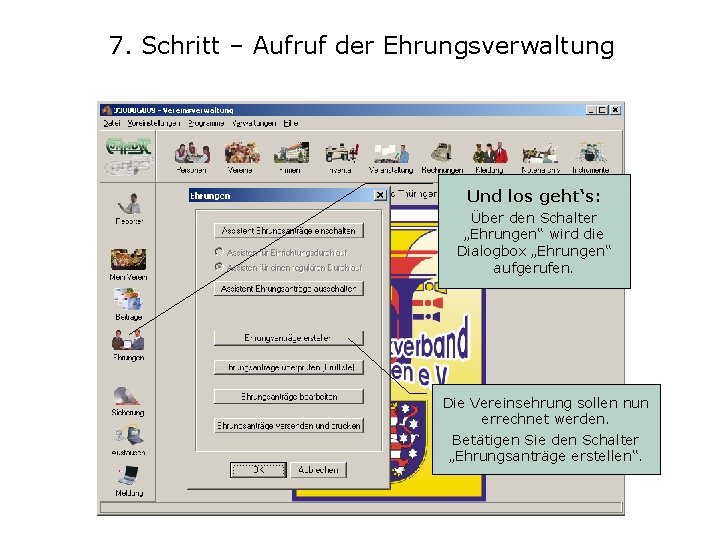
7. Schritt – Aufruf der Ehrungsverwaltung Und los geht‘s: Über den Schalter „Ehrungen“ wird die Dialogbox „Ehrungen“ aufgerufen. Die Vereinsehrung sollen nun errechnet werden. Betätigen Sie den Schalter „Ehrungsanträge erstellen“.
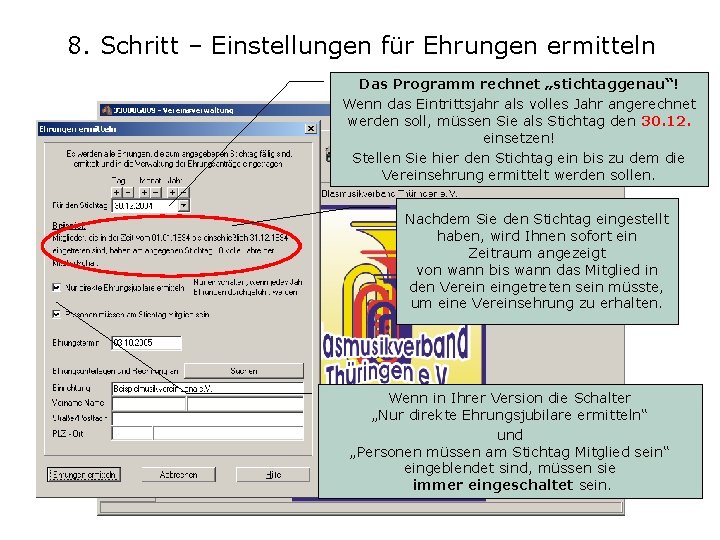
8. Schritt – Einstellungen für Ehrungen ermitteln Das Programm rechnet „stichtaggenau“! Wenn das Eintrittsjahr als volles Jahr angerechnet werden soll, müssen Sie als Stichtag den 30. 12. einsetzen! Stellen Sie hier den Stichtag ein bis zu dem die Vereinsehrung ermittelt werden sollen. Nachdem Sie den Stichtag eingestellt haben, wird Ihnen sofort ein Zeitraum angezeigt von wann bis wann das Mitglied in den Verein eingetreten sein müsste, um eine Vereinsehrung zu erhalten. Wenn in Ihrer Version die Schalter „Nur direkte Ehrungsjubilare ermitteln“ und „Personen müssen am Stichtag Mitglied sein“ eingeblendet sind, müssen sie immer eingeschaltet sein.
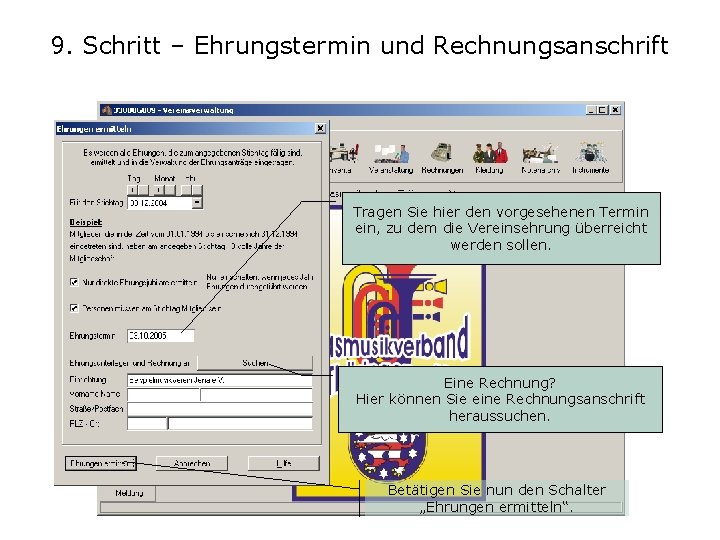
9. Schritt – Ehrungstermin und Rechnungsanschrift Tragen Sie hier den vorgesehenen Termin ein, zu dem die Vereinsehrung überreicht werden sollen. Eine Rechnung? Hier können Sie eine Rechnungsanschrift heraussuchen. Betätigen Sie nun den Schalter „Ehrungen ermitteln“.
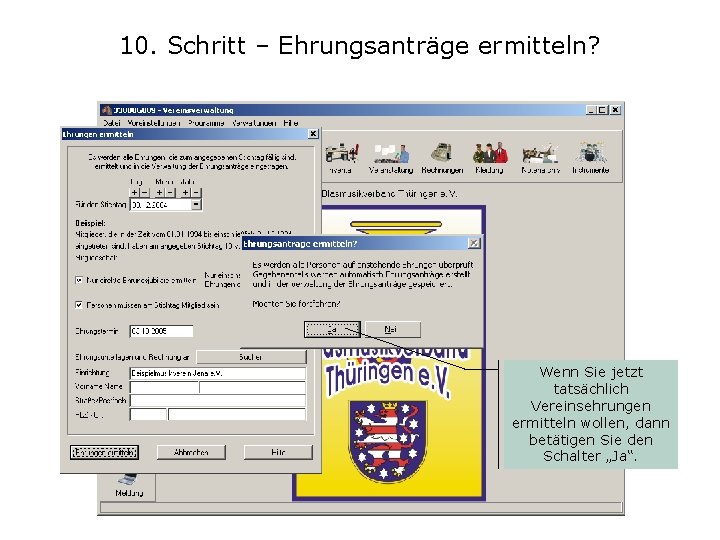
10. Schritt – Ehrungsanträge ermitteln? Wenn Sie jetzt tatsächlich Vereinsehrungen ermitteln wollen, dann betätigen Sie den Schalter „Ja“.
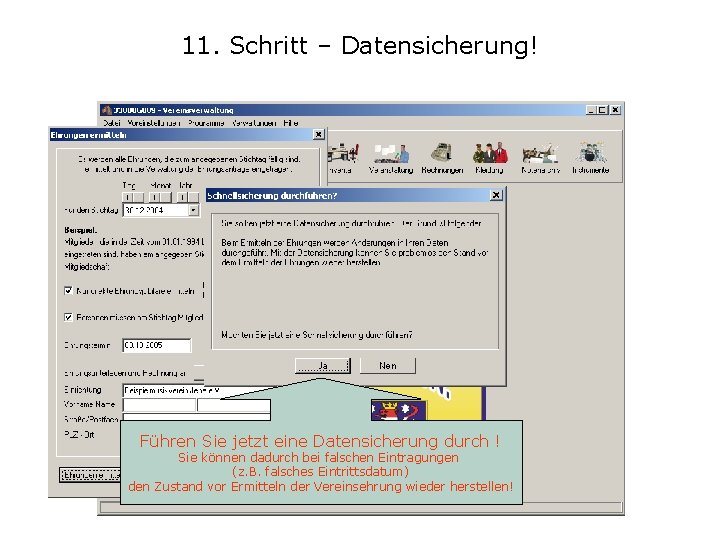
11. Schritt – Datensicherung! Führen Sie jetzt eine Datensicherung durch ! Sie können dadurch bei falschen Eintragungen (z. B. falsches Eintrittsdatum) den Zustand vor Ermitteln der Vereinsehrung wieder herstellen!
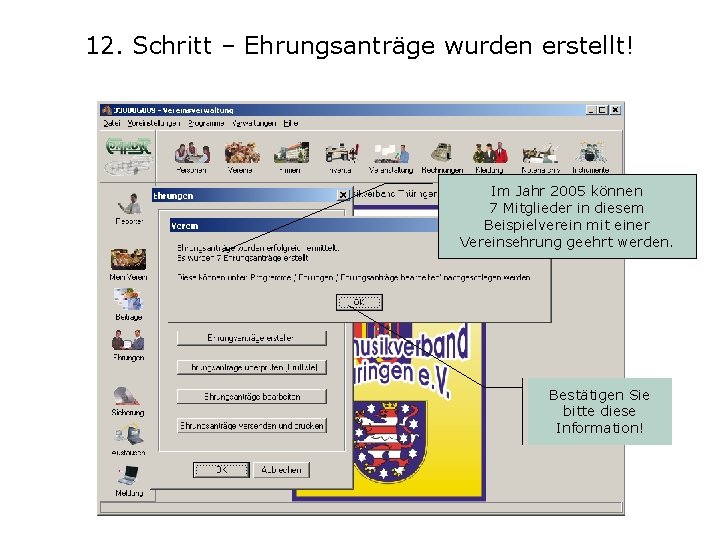
12. Schritt – Ehrungsanträge wurden erstellt! Im Jahr 2005 können 7 Mitglieder in diesem Beispielverein mit einer Vereinsehrung geehrt werden. Bestätigen Sie bitte diese Information!
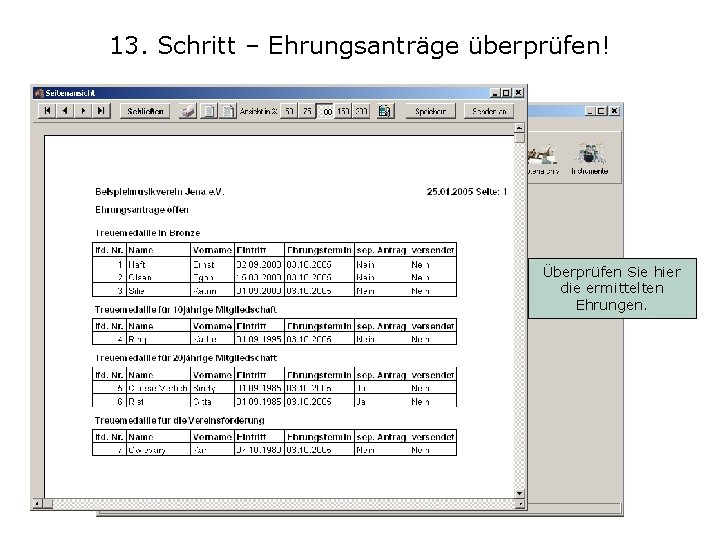
13. Schritt – Ehrungsanträge überprüfen! Überprüfen Sie hier die ermittelten Ehrungen.
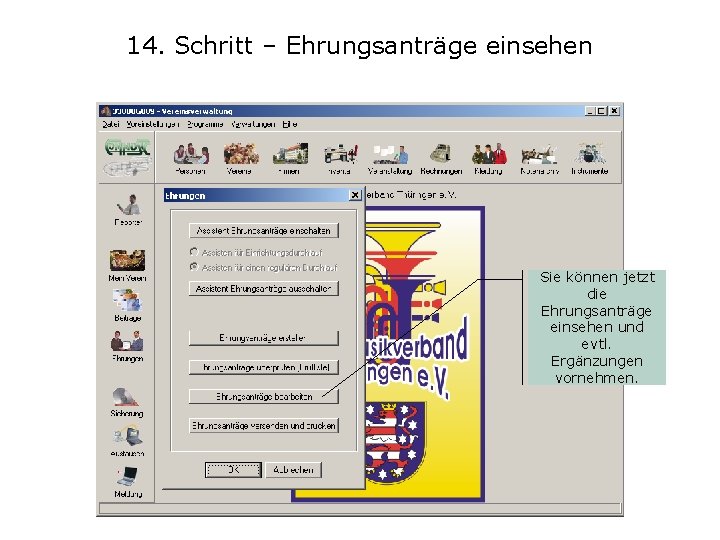
14. Schritt – Ehrungsanträge einsehen Sie können jetzt die Ehrungsanträge einsehen und evtl. Ergänzungen vornehmen.
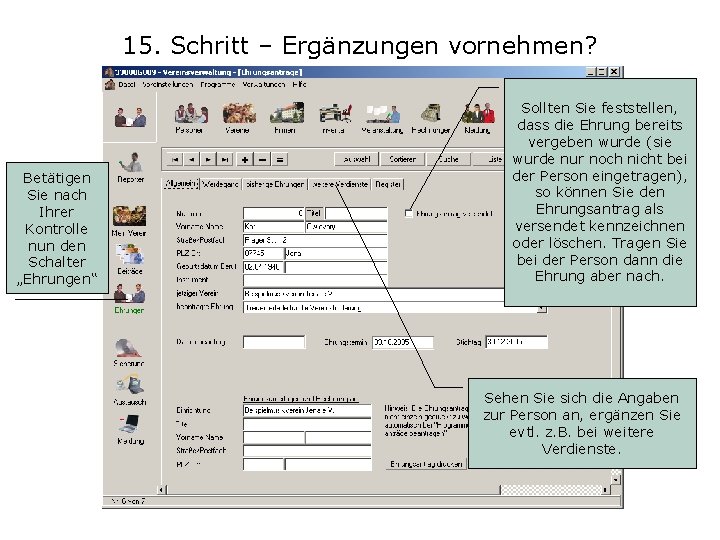
15. Schritt – Ergänzungen vornehmen? Betätigen Sie nach Ihrer Kontrolle nun den Schalter „Ehrungen“ Sollten Sie feststellen, dass die Ehrung bereits vergeben wurde (sie wurde nur noch nicht bei der Person eingetragen), so können Sie den Ehrungsantrag als versendet kennzeichnen oder löschen. Tragen Sie bei der Person dann die Ehrung aber nach. Sehen Sie sich die Angaben zur Person an, ergänzen Sie evtl. z. B. bei weitere Verdienste.
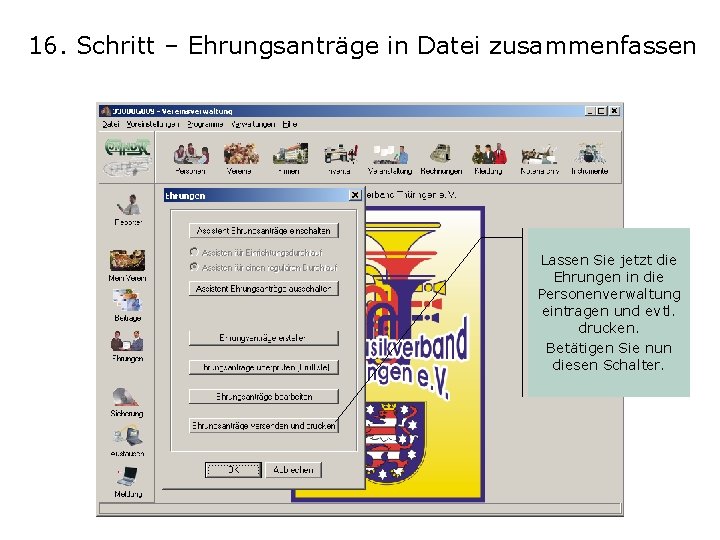
16. Schritt – Ehrungsanträge in Datei zusammenfassen Lassen Sie jetzt die Ehrungen in die Personenverwaltung eintragen und evtl. drucken. Betätigen Sie nun diesen Schalter.
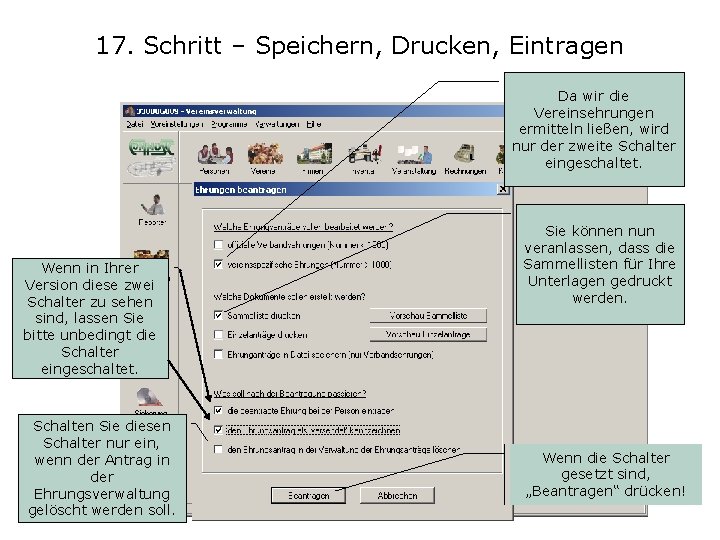
17. Schritt – Speichern, Drucken, Eintragen Da wir die Vereinsehrungen ermitteln ließen, wird nur der zweite Schalter eingeschaltet. Wenn in Ihrer Version diese zwei Schalter zu sehen sind, lassen Sie bitte unbedingt die Schalter eingeschaltet. Schalten Sie diesen Schalter nur ein, wenn der Antrag in der Ehrungsverwaltung gelöscht werden soll. Sie können nun veranlassen, dass die Sammellisten für Ihre Unterlagen gedruckt werden. Wenn die Schalter gesetzt sind, „Beantragen“ drücken!
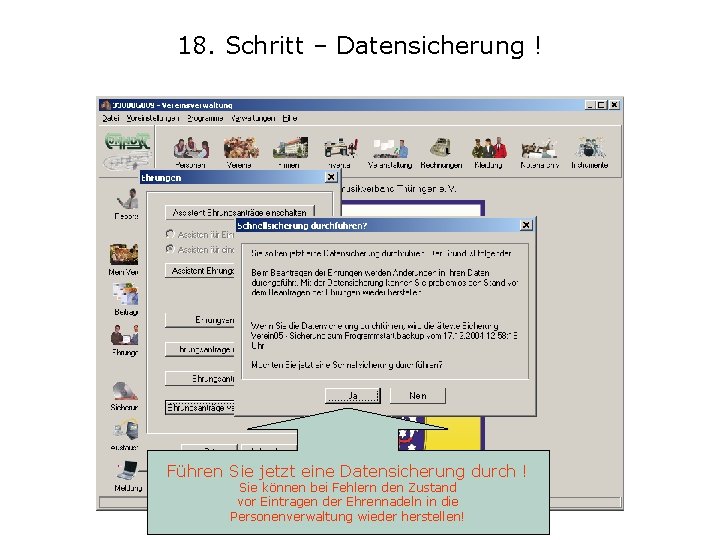
18. Schritt – Datensicherung ! Führen Sie jetzt eine Datensicherung durch ! Sie können bei Fehlern den Zustand vor Eintragen der Ehrennadeln in die Personenverwaltung wieder herstellen!
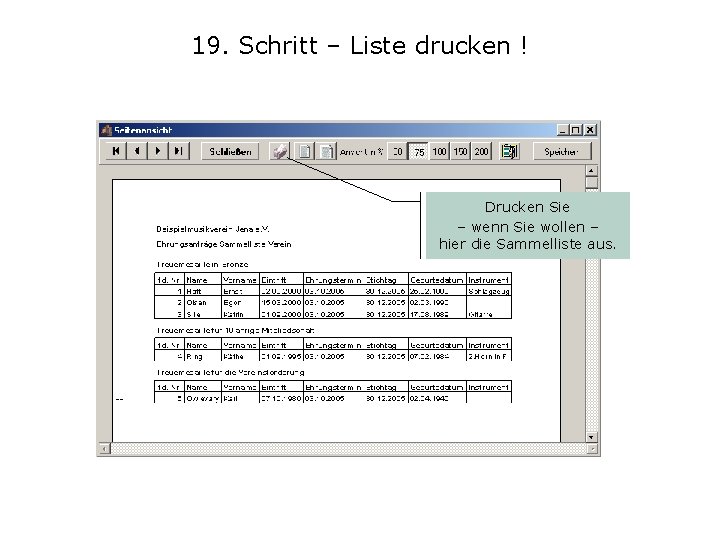
19. Schritt – Liste drucken ! Drucken Sie – wenn Sie wollen – hier die Sammelliste aus. Jetzt können Sie – wenn Sie wollen – die Ehrungsanträge für die Vereinsehrungen ausdrucken.
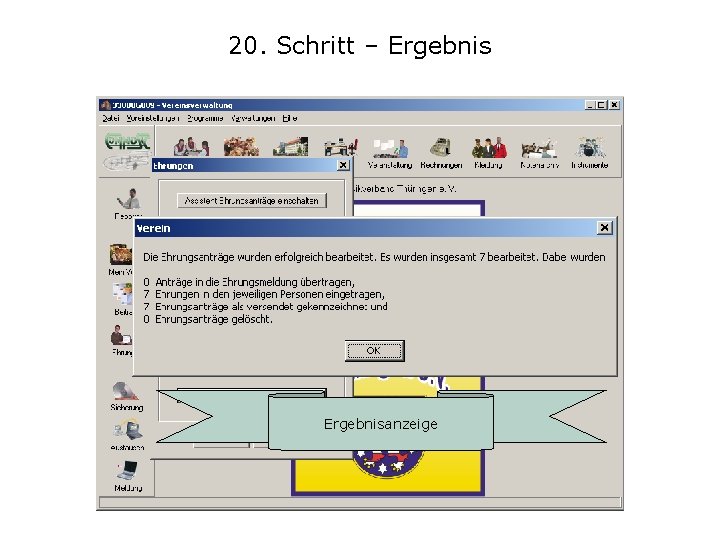
20. Schritt – Ergebnisanzeige
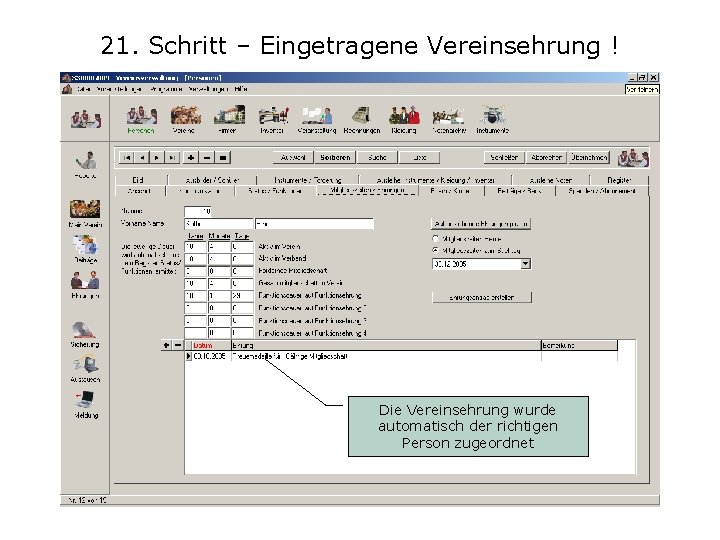
21. Schritt – Eingetragene Vereinsehrung ! Kontrollieren Sie in der Personenverwaltung die Eintragungen. Führen Sie danach eine weitere Datensicherung durch. Die Vereinsehrung wurde automatisch der richtigen Person zugeordnet

Com. Music-Software Com. Music Gb. R Spitzweidenweg 107 07743 Jena Telefon: 03641 / 890644 Telefax: 03641 / 890688 Email: info@commusic. de Internet: www. commusic. de
 Ehrungen im verein
Ehrungen im verein Könnten sie mich bitte anrufen
Könnten sie mich bitte anrufen Er si es
Er si es Ackusativ tyska
Ackusativ tyska Ich du wir ihr
Ich du wir ihr Prsentation
Prsentation Guido richter
Guido richter Sprachgruppen
Sprachgruppen Ppt on apple company
Ppt on apple company Man soll die feste feiern wie sie fallen zitat
Man soll die feste feiern wie sie fallen zitat Alpen und karpatenvorland karte
Alpen und karpatenvorland karte Sackratte
Sackratte Dieser dieses diese
Dieser dieses diese Vorländer im osten und südosten
Vorländer im osten und südosten Ehrungen feuerwehr nrw
Ehrungen feuerwehr nrw Alumni verein software
Alumni verein software Münchener verein 571+575
Münchener verein 571+575 Kassier verein
Kassier verein Liquidität mettmann
Liquidität mettmann Wiener verein bedingungen
Wiener verein bedingungen Betriebsmittelrücklage verein
Betriebsmittelrücklage verein Verein lok
Verein lok Höflichkeitsform plural
Höflichkeitsform plural Ich bin du bist er sie es ist wir sind ihr seid sie sind
Ich bin du bist er sie es ist wir sind ihr seid sie sind Prsens
Prsens